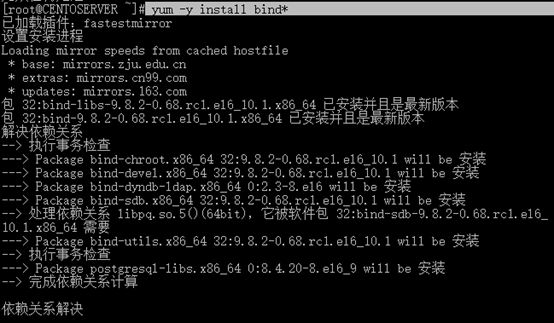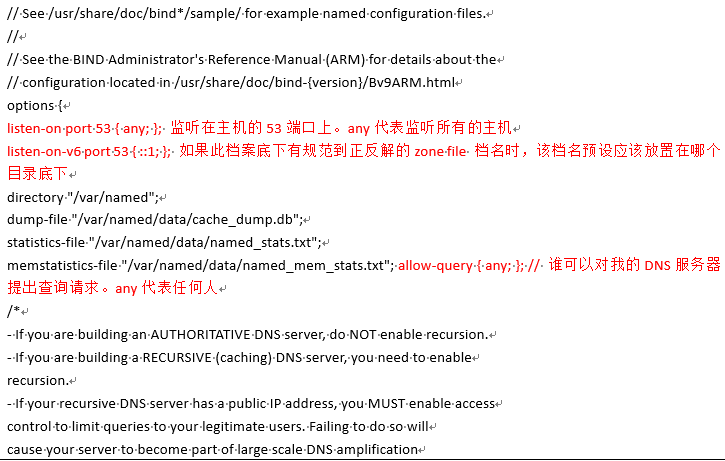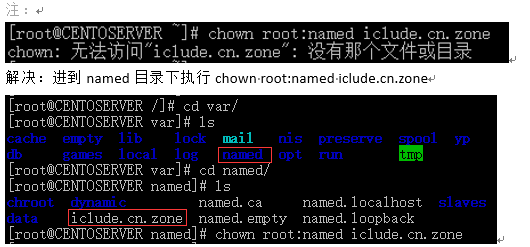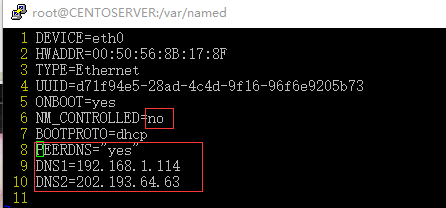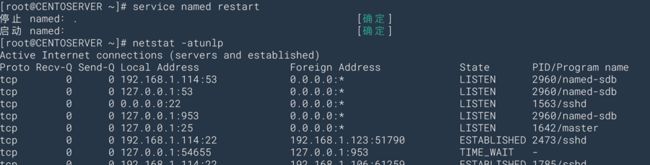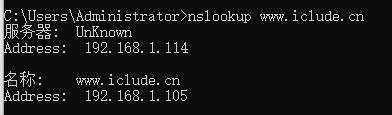Dns服务器IP192.168.1.114,将iclude.cn域名解析到119.75.217.109(百度)上
1.安装yum–y install bind*
2.修改/etc/named.conf配置文件
vim /etc/named.conf
注意下面截图红字部分
3.修改/etc/named.rfc1912.zones文件
vim /etc/named.rfc1912.zones
打开文件拖到最后修改
4.修改解析相关的配置文件
vim /var/named/ iclude.cn.zone
ns.iclude.cn 代表当前dns服务器名称。所以 ns. iclude.cn一定要解析到自己本身ns IN A 192.168.1.114
www IN A 119.75.217.109 // 代表 www. iclude.cn 解析到 119.75.217.109(百度)服务器上
=============================================================
$TTL 1D
@ IN SOA ns.iclude.cn. root(
1 ;serial
1D ;refresh
1H ;retry
1W ;expire
3H ); minimu
@ IN NS ns.iclude.cn.
ns IN A 192.168.1.114
www IN A 119.75.217.109
===============================================================
5.修改权限
chown root:named iclude.cn.zone #这一步一定要做
6.重启服务
service named restart
注:如果提示 SOA record not at top of zone
遇到这种问题,原因:注意检查iclude.cn.zone文件是否有错误,这里的错误是第二行开头缺少一个“@”符号
7.添加域名服务器
vim /etc/resolv.conf
这个文件里面的内容重启之后恢复了!!!!!解决方法放在后面
nameserver:解析域名时使用该地址指定的主机为域名服务器。当第一个nameserver没有反应时才查询下面的nameserver。
=====================================================
; generated by/sbin/dhclient-script
search localdomain
nameserver192.168.1.114
#nameserver 202.193.64.63
======================================================
8.host 命令
host www.iclude.cn
到此配置完成了
使用nslookup查询DNS的记录,查询域名解析的IP
Ping
到主机上进行测试
1.设置DNS服务器IP
控制面板-网络和Internet安全-网络和共享中心-更改适配器设置,选择一个网络右键属性,
2.cmd进入命令行工具清空DNS缓存
ipconfig /flushdns
3.ping
没有ping通,网上找到的原因是因为centos默认打开了防火墙,需要关闭防火墙才行,同时打开53端口来允许远程主机访问
有关防火墙操作:
1 关闭防火墙-----service iptables stop
2 启动防火墙-----service iptables start
3 重启防火墙-----service iptables restart
4 查看防火墙状态--service iptables status
5 永久关闭防火墙--chkconfig iptables off
6 永久关闭后启用--chkconfig iptables on
关闭防火墙:
端口打开操作:
执行命令:iptables-A INPUT -p tcp --dport 53 -j ACCEPT
or下面这种方法:
vim 打开配置文件,编辑防火强配置文件
vim /etc/sysconfig/iptables
在配置文件中添加这句话:-A INPUT -m state --state NEW -m tcp -p tcp --dport53-j ACCEPT
保存退出即可。
再回到主机这边,清空dns缓存,再ping一次
完成。
关于etc/resolv.conf文件重启后恢复的问题
etc/resolv.conf保存DNS是暂时的,当重新启动network时,/etc/resolv.conf恢复到了初始状态,需要修改下列文件设置dns1=
vim /etc/sysconfig/network-scripts/ifcfg-eth0 (eth0网卡,根据自己的网卡选择eth0或者eth1或其他)
把NM_CONTROLLED=yes改为no
添加PEERDNS=”yes”
DNS1=
DNS2=
=================================================================
如果遇到以下问题
在配置正确无误的情况下,主机始终无法通过dns服务解析iclude.cn域名,这时候查看一下你的53端口状态
键入netstat -atunlp查看打开端口状态发现53端口被dnsmasq占用,dnsmasq是我之前安装的
执行service dnsmasq stop 暂停dnsmasq服务后, service named restart重启named服务,再查看端口状态已经可以了
主机是用nslookup看一下可以正常解析,至于address为什么是105,因为后面我改过dns解析iclude.cn指定解析的IP了
******以上是个人实践记录及一些问题的解决方法,能力有限如有不对请指正**********